Adatok helyreállítása az iPhone készülékről a számítógépre egyszerűen.
Az e-mail értesítések nem működnek iPhone-on [Egyszerű hibaelhárítási módszerek]
 általa megosztva Lisa Ou / 06. február 2024. 09:00
általa megosztva Lisa Ou / 06. február 2024. 09:00 Sziasztok srácok! Online jelentkeztem az álláshirdetésekre virtuális asszisztensnek. Azt mondták, küldenek e-mailt, ha átmegyek az álláson. Azonban gyakran ellenőrzöm a Mail alkalmazást. A helyzet az, hogy észrevettem, hogy az alkalmazás nem küld nekem értesítéseket. Tudna segíteni az iPhone 13 Mail nem működő értesítéseinek kijavításában? Minden ajánlást nagyra értékelünk. Előre is nagyon köszönöm!
Ha az e-mail értesítések nem működnek, előfordulhat, hogy lemarad néhány fontos e-mailről, amelyet elküldünk Önnek. Ha igen, a lehető leghamarabb orvosolja a kellemetlenséget. Szerencsére ez a bejegyzés tartalmazza a legegyszerűbb módszereket, amelyeket használhat. Görgessen lejjebb.
![Az e-mail értesítések nem működnek iPhone-on [Egyszerű hibaelhárítási módszerek]](https://www.fonelab.com/images/ios-system-recovery/mail-notifications-not-working-iphone/mail-notifications-not-working-iphone.jpg)

Útmutató
A FoneLab lehetővé teszi iPhone / iPad / iPod rögzítését DFU módból, helyreállítási módból, Apple logóból, fejhallgató módból stb. Normál állapotba adatvesztés nélkül.
- Javítsa ki a letiltott iOS-rendszerrel kapcsolatos problémákat.
- Adatok kinyerése letiltott iOS-eszközökről adatvesztés nélkül.
- Ez biztonságos és könnyen használható.
1. rész: Miért nem működnek az e-mail értesítések iPhone-on
Számos akadály vagy oka van annak, hogy a Mail alkalmazás nem küld értesítéseket az iPhone-on. Ez lehet funkciók vagy rendszerhibák. Némelyikük könnyen javítható, néhány pedig nem. Tekintse meg a problémát okozó tényezőket. Görgessen lejjebb, ahogy felsoroljuk őket. Lépj tovább.
- A Ne zavarjanak funkció be van kapcsolva – A Ne zavarjanak funkció megakadályozza az összes értesítést iPhone-ján, beleértve a Mail alkalmazás értesítéseit is.
- Letiltott levelezési értesítési beállítások – Az iPhone értesítései testreszabhatók a Beállítások alkalmazással, beleértve az egyes alkalmazások értesítéseit is. Ha azt tapasztalja, hogy az iPhone Mail nem küld értesítéseket, előfordulhat, hogy az alkalmazás beállításai rosszak.
- Elavult iOS-verzió – Előfordulhat, hogy a levelezőalkalmazás nem kapja meg a szükséges további funkciókat, mert az iPhone iOS-verziója elavult.
- Rendszerhibák és hibák – Az iPhone rendszere néha olyan hibákat és hibákat tapasztal, amelyek hatással lehetnek a benne lévő funkciókra és alkalmazásokra. Ez néhány oka annak, hogy az iPhone e-mail értesítései nem működnek az iOS 15 és más verziókban.
2. rész: Az iPhone-on nem működő e-mail értesítések javítása
Most pedig javítsuk ki az iPhone Mail alkalmazással kapcsolatos kellemetlenségeket. Ebben a részben megismerheti az említett probléma megoldásához vezető hibaelhárítási módszereket, beleértve a végső, harmadik féltől származó eszközt is. Szeretne többet megtudni és megtalálni az eljárásokat? Kérjük, tekintse meg őket, miközben lent görget. Lépj tovább.
A FoneLab lehetővé teszi iPhone / iPad / iPod rögzítését DFU módból, helyreállítási módból, Apple logóból, fejhallgató módból stb. Normál állapotba adatvesztés nélkül.
- Javítsa ki a letiltott iOS-rendszerrel kapcsolatos problémákat.
- Adatok kinyerése letiltott iOS-eszközökről adatvesztés nélkül.
- Ez biztonságos és könnyen használható.
1. lehetőség: Kapcsolja ki a Ne zavarjanak (DND) funkciót
Néha nem akarjuk, hogy zavarjanak minket, amikor fontos és sürgős dolgokat végzünk. Ennek a funkciónak a bekapcsolása azonban mindenféle értesítést akadályozhat iPhone-ján. Tartalmazza az iPhone Mail alkalmazás értesítéseit. Véletlenül elfelejtetted kikapcsolni iPhone-od Ne zavarjanak funkcióját? Kapcsolja ki most az alábbi részletes utasításokat követve. Lépj tovább.
Nyissa meg iPhone-ját. Nem számít, hogy a Kezdőképernyőn vagy az abban található alkalmazások valamelyikén van-e. Ezután csúsztassa lefelé az iPhone kezdőképernyőjének jobb felső sarkát. Később az aktív lapkák is megjelennek. Kérjük, keresse meg a Hold ikon vagy a Ne zavarj gombot.
Kérjük, érintse meg a kikapcsolásához. Kérjük, vegye figyelembe, hogy a gombot szürkén kell hagynia. Csak azt jelezte, hogy a funkció ki van kapcsolva.
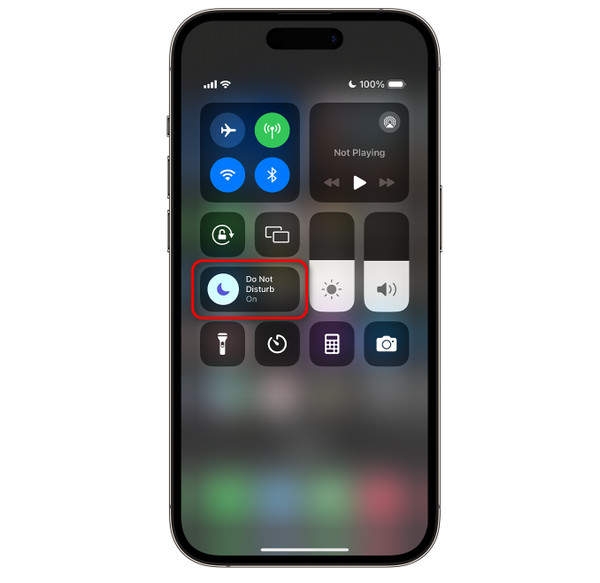
2. lehetőség. Ellenőrizze a Mail App értesítési beállításait
Az iPhone készülékek a Beállítások alkalmazáson keresztül blokkolhatják az értesítések felbukkanását az Értesítési központban. Ha igen, előfordulhat, hogy az e-mail értesítései le vannak tiltva, mivel Ön nem kap értesítést. Szeretné tudni, hogyan aktiválhatja a Levelezési értesítést a Beállításokban? Kövesse az alábbi utasításokat. Lépj tovább.
Indítsa el a beállítások alkalmazást az iPhone-on. Később görgessen le az aljára, és válassza ki a lehetőséget Értesítések gomb. A Értesítési stílus részben válassza ki a Levél gomb. Látni fogja a Értesítési csúszka engedélyezése ikonra a tetején. Kapcsolja be az értesítések bekapcsolásához az iPhone Mail alkalmazásból.
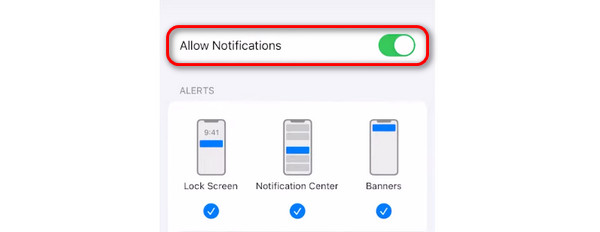
3. lehetőség. Indítsa újra az iPhone készüléket
Az iPhone újraindítása kijavíthatja azt is, hogy a Mail alkalmazás ne küldjön értesítést az iPhone-ján. Kérjük, kövesse az alábbi részletes utasításokat az iPhone-ján elérhető gomboktól függően. Lépj tovább.
| iPhone elérhető gombok | Hogyan kell végrehajtani |
| A Kezdőlap és a Felső gombbal | Nyomja meg a Felső gombot. Engedje el, amint megjelenik a Kikapcsolás képernyő. A folyamat 30 másodpercet vesz igénybe. Kapcsolja be az iPhone készüléket. Csak addig kell nyomnia a Felső gombot, amíg a képernyőn meg nem jelenik az Apple logó. |
| A Kezdőlap és az Oldalsó gombbal | Nyomja meg az Oldalsó gombot. Engedje el, amint megjelenik a Kikapcsolás képernyő. A folyamat 30 másodpercet vesz igénybe. Kapcsolja be az iPhone készüléket. Csak addig kell nyomnia az Oldalsó gombot, amíg a képernyőn meg nem jelenik az Apple logó. |
| A Kezdőlap gomb nélkül | Nyomja meg a Hangerő vagy az oldalsó gombot. Engedje el, amint megjelenik a Kikapcsolás képernyő. A folyamat 30 másodpercet vesz igénybe. Kapcsolja be az iPhone készüléket. Csak addig kell nyomnia az Oldalsó gombot, amíg a képernyőn meg nem jelenik az Apple logó. |
4 opció. Használja a FoneLab iOS rendszer-helyreállítást
A hibaelhárítási módszerek mellett használhatja FoneLab iOS rendszer-helyreállítás. Ez egy harmadik féltől származó szoftver az iPhone 50+ hibáinak javítására. 2 javítási mód áll rendelkezésre az iPhone javításához vagy javításához – Speciális és Standard mód. Szeretne többet tudni erről az eszközről? Kövesse az alábbi részletes lépéseket. Lépj tovább.
A FoneLab lehetővé teszi iPhone / iPad / iPod rögzítését DFU módból, helyreállítási módból, Apple logóból, fejhallgató módból stb. Normál állapotba adatvesztés nélkül.
- Javítsa ki a letiltott iOS-rendszerrel kapcsolatos problémákat.
- Adatok kinyerése letiltott iOS-eszközökről adatvesztés nélkül.
- Ez biztonságos és könnyen használható.
1 lépésTöltse le az eszközt. Kattints a ingyenes letöltés gomb. Állítsa be az eszközt, majd indítsa el.

2 lépésMost válassza a iOS rendszer helyreállítása a szoftver jellemzője. Ezután egy új felületre lesz irányítva. Később kattintson a Rajt gombot a folytatáshoz.
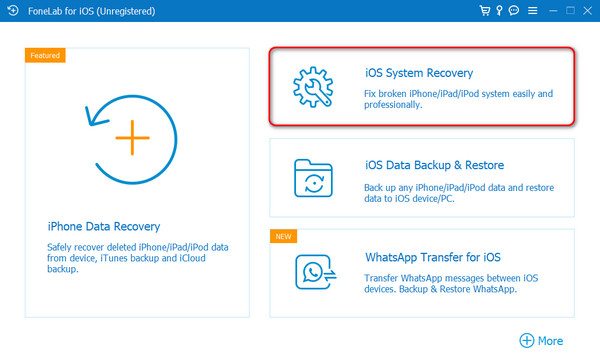
3 lépésCsatlakoztassa az iPhone-t a számítógéphez USB-kábellel. Később válasszon egy javítási módot a szoftveren. Olvassa el funkcióikat minden más előtt. Ezt követően kattintson a megerősít gombot.
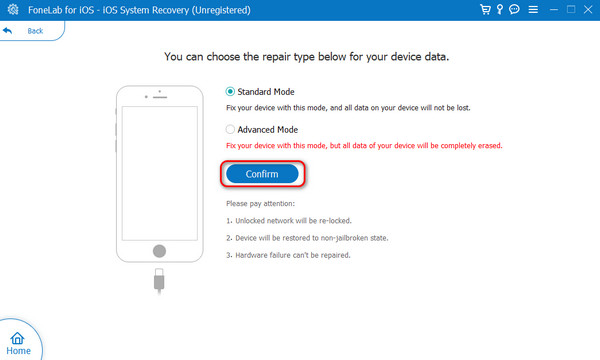
4 lépésHelyezze az iPhone-t helyreállítási módba. Csak az alábbi képen látható utasításokat kell követnie. Később kattintson a Optimalizálja or Javítás gombot.
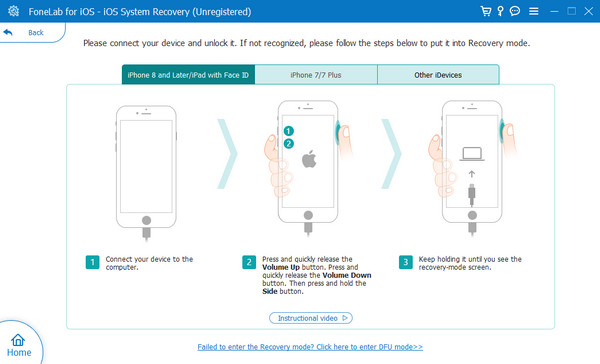
A FoneLab lehetővé teszi iPhone / iPad / iPod rögzítését DFU módból, helyreállítási módból, Apple logóból, fejhallgató módból stb. Normál állapotba adatvesztés nélkül.
- Javítsa ki a letiltott iOS-rendszerrel kapcsolatos problémákat.
- Adatok kinyerése letiltott iOS-eszközökről adatvesztés nélkül.
- Ez biztonságos és könnyen használható.
3. rész. GYIK az iPhone-on nem működő e-mail értesítésekről
Hogyan változtathatom meg az e-mailjeimet push-ról letöltésre az iPhone-omon?
Nyissa meg a Beállítások alkalmazást. Húzza lefelé a képernyőt az alkalmazás kezdeti felületén, és válassza ki a lehetőséget Levél gomb. A következő képernyőn érintse meg a Fiók gombot az iPhone-on lévő fiókok megtekintéséhez. Akkor látni fogja a Új adatok letöltése gomb. Koppintson rá további lehetőségekért. Kérjük, húzza lefelé az ujját alul, és válassza ki a lehetőséget Automatikusan gomb. Most az e-mail már be van állítva a leküldéstől a letöltésig az iPhone-on.
Miért nem jelennek meg az e-mailjeim a postafiókomban?
A Mail alkalmazás vagy más e-mail szolgáltatás szűri a fiókjába küldött e-maileket. Ha igen, akkor a Mail alkalmazás az Ön e-mailjeit nem a beérkezett üzenetek mappájában tárolhatja, hanem a besorolások kijelölt mappáiban. Megtalálhatja őket az Archívum, a Spam vagy más mappákban.
Ez minden arról szól, hogy a Mail értesítések nem működnek az iPhone készülékeken. Reméljük, sokat tanult, beleértve a problémát okozó tényezőket és a megfelelő megoldási módszereket. Ezen túlmenően, ez a bejegyzés a vezető eszköz 50+ iPhone hibás működés javítása - FoneLab iOS rendszer-helyreállítás. További kérdései vannak? Kérjük, ne habozzon feltenni őket az alábbi megjegyzés szakaszba. Előre is nagyon köszönöm!
A FoneLab lehetővé teszi iPhone / iPad / iPod rögzítését DFU módból, helyreállítási módból, Apple logóból, fejhallgató módból stb. Normál állapotba adatvesztés nélkül.
- Javítsa ki a letiltott iOS-rendszerrel kapcsolatos problémákat.
- Adatok kinyerése letiltott iOS-eszközökről adatvesztés nélkül.
- Ez biztonságos és könnyen használható.
